WiFi
La cámara ofrece una conexión de WiFi que proporciona compatibilidad de comunicación para aplicaciones de terceras partes. La cámara usa el RED Command Protocol (R.C.P.) Para comunicar información entre la cámara y una aplicación. Como con todos los dispositivos inalámbricos, el rango de comunicación se puede ver afectado por el ambiente y la interferencia de cualquier frecuencia de radio (RF) que pudiera estar presente. La frecuencia de WiFi es de 2.4 GHz.
Hay dos (2) formas de conectar la cámara a un dispositivo:
- Ad-Hoc mode: La cámara y su dispositivos se conectan uno con otro.
- Infrastructure mode: Tanto la cámara como su dispositivo se conectan a punto de acceso, y se comunican a través de esa red inalámbrica.
NOTE: Para conectar la cámara a una aplicación, la aplicación debe haber sido programada usando el R.C.P. SDK, que está disponible a través del Equipo de Desarrollo R.C.P.
NOTE: La antena de WiFi está integrada a la rejilla del ventilador (lado superior de la cámara). Para desempeño óptimo del WiFi, no obstruya la antena con ningún accesorio, placa de montaje, o riel de montaje.

Figure: No Obstruya la Antena WiFi
Conectar de Forma Inalámbrica a un Dispositivo por Vía del Ad-Hoc Mode.
En el Ad-Hoc mode, la cámara y su dispositivo se conectan uno con otro. Para conectar la cámara a su dispositivo por vía de una red ad-hoc, siga las instrucciones de abajo:
- Vaya a Menu > Settings > Setup > Communication.
- Seleccione la pestaña WiFi.
- Seleccione Ad-Hoc del menú desplegable Mode.
- Seleccione un canal inalámbrico del menú desplegable Channel. El predeterminado es el Canal 1 y usted puede seleccionar uno de 11 canales.
- Seleccione una opción de seguridad del menú desplegable Encryption:
- NONE: La conexión no estará asegurada.
- WPA2: La conexión estará cifrada por vía de WPA2.
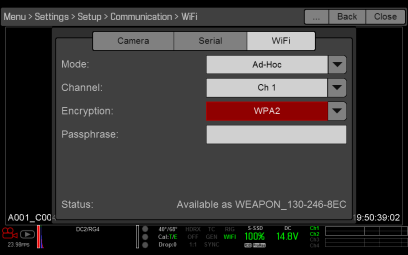
Figure: WiFi Menu
- Si seleccionó WPA2 como la opción de cifrado, escriba con el teclado la contraseña que se requerirá para tener acceso a la red de trabajo.
- Cierre la pantalla WiFi.
- Conecte su dispositivo a la red de trabajo ad-hoc creada por la cámara. Los pasos en este procedimiento dependen de qué tipo de dispositivo y sistema operativo esté usando. Por ejemplo, si usted está conectando un dispositivo iOS, vaya a Settings > Wi-Fi > Devices, y seleccione el nombre de la cámara.
El nombre de la cámara se muestra en la pantalla de WiFi en la cámara. La cámara y su dispositivo están ahora conectados.
NOTE: Si usted creó una contraseña para la red de trabajo, necesitará anotar esta contraseña.
Conectarse Inalámbricamente a Dispositivo por Vía del Infrastructure Mode
En Infrastructure mode, tanto la cámara como su dispositivo se conectan a punto de acceso, y se comunican a través de esa red inalámbrica. La cámara puede conectarse a puntos de acceso que no estén cifrados, usar cifrado WPA, o usar cifrado WPA2. Para conectar la cámara a su dispositivo por vía de una red inalámbrica existente, siga las instrucciones de abajo.
- Conecte su dispositivo a una red inalámbrica. El punto de acceso para la red debe estar habilitado para DHCP.
- Asegúrese de que conoce el nombre y la contraseña para la red de trabajo, ya que necesitará esa información para conectar la cámara a la misma red de trabajo.
- Vaya a Menu > Settings > Setup > Communication.
- Seleccione la pestaña WiFi.
- Seleccione Infrastructure del menú desplegable Mode.
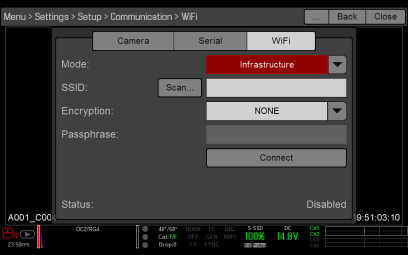
Figure: WiFi Menu
- Seleccione Scan para buscar redes inalámbricas disponibles.
Las redes inalámbricas disponibles (access points/puntos de acceso) se muestran.
- Resalte la red inalámbrica a la que su dispositivo está conectado y seleccione Select.
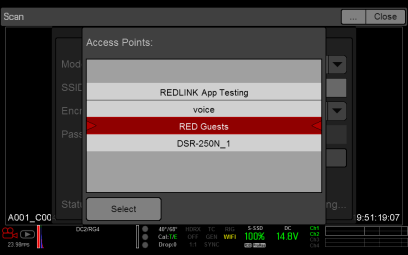
Figure: Seleccione la Red Inalámbrica
- Si selecciona una red cifrada, siga las instrucciones de abajo para anotar la contraseña para la red de trabajo:
- Seleccione una opción de seguridad del menú desplegable Encryption:
- De un golpecito a o seleccione el cuadro de texto Passphrase.
- Escriba con el teclado la contraseña para tener acceso a la red de trabajo.
- Seleccione OK.
- Para activar/desactivar DHCP, seleccione IP Config y configure los ajustes IP. Para mayor información sobre configurar DHCP y los ajustes IP, vaya a Ethernet.
- Seleccione Conectar en la parte de abajo de la pantalla WiFi.
La dirección IP del punto de acceso se muestra en la parte de abajo de la pantalla WiFi después de que la cámara se conecta al punto de acceso.
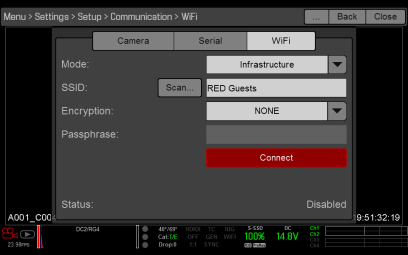
Figure: Seleccione Conectar
- Conecte su dispositivo a la misma red inalámbrica a la que la cámara está conectada. Los pasos en este procedimiento dependen de qué tipo de dispositivo y sistema operativo esté usando. Por ejemplo, si usted está conectando un dispositivo iOS, vaya a Settings > Wi-Fi, y seleccione la red inalámbrica.
La cámara y su dispositivo están ahora conectados.
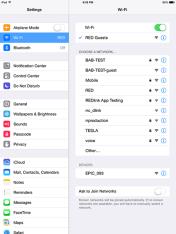
Figure: Conectarse a una Network
- Para asegurar que su aplicación puede comunicarse con la cámara, asegúrese de que haya una forma de conectar su aplicación a una cámara específica. Como puede haber múltiples cámaras en el área, seleccione su cámara específica en la aplicación en sí.